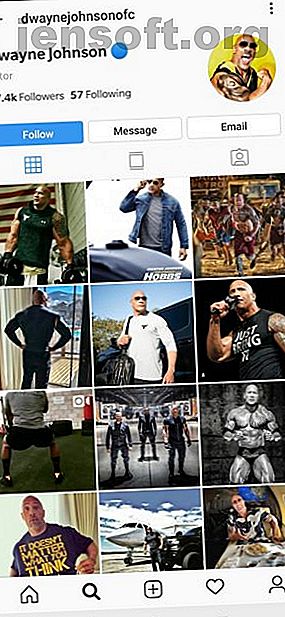
8 Χρήσιμες λειτουργίες Instagram που πρέπει να χρησιμοποιείτε
Διαφήμιση
Το Instagram είναι εξαιρετικά δημοφιλές, σχεδόν αντίπαλος του μεγαλύτερου αδελφού του, το Facebook. Ωστόσο, όπως και οι περισσότερες πλατφόρμες κοινωνικών μέσων, οι περισσότεροι χρήστες του Instagram χρησιμοποιούν μόνο μερικά από τα χαρακτηριστικά που προσφέρονται.
Σε αυτό το άρθρο έχουμε ανακαλύψει διάφορες λειτουργίες του Instagram που μπορεί να μην χρησιμοποιείτε ακόμα. Όλα αυτά θα αποδειχθούν χρήσιμα για τους χρήστες ενέργειας που θέλουν να βγάλουν περισσότερα από το Instagram.
1. Λάβετε ειδοποίηση όταν οι αγαπημένοι σας χρήστες Δημοσίευση


Όσο μεγαλύτερη είναι η λίστα των ατόμων που ακολουθείτε στο Instagram, τόσο μεγαλύτερες είναι οι πιθανότητες να λείπουν ενδιαφέρουσες θέσεις. Όπως η εικόνα του αυγού που έχει γίνει η πιο αγαπημένη θέση του Instagram όλων των εποχών Τα Instagram Egg Scores Τα πιο αγαπημένα Instagram Δημοσίευση Τα Instagram Αυγούστικα Βαθμολογήματα Most-Liked Instagram Post Μια φωτογραφία απόθεμα ενός αυγού έχει γίνει η πιο-άρεσε Post Instagram όλων των εποχών. Και χτύπησε την Kylie Jenner από την πρώτη θέση. Διαβάστε περισσότερα .
Για να αποφύγετε αυτό, μπορείτε να χρησιμοποιήσετε μια λειτουργία που σας επιτρέπει να λαμβάνετε ειδοποιήσεις κάθε φορά που ένας συγκεκριμένος λογαριασμός δημοσιεύει νέο περιεχόμενο.
Για να γίνει αυτό, απλά:
- Επισκεφτείτε το προφίλ του χρήστη του οποίου τις ενημερώσεις θέλετε να ειδοποιηθείτε.
- Κάντε κλικ στις τρεις τελείες κοντά στην επάνω δεξιά γωνία της θέσης.
- Επιλέξτε την επιλογή Ειδοποίηση ενεργοποίησης μηνυμάτων από το μενού.
Μπορείτε να απενεργοποιήσετε τις ειδοποιήσεις όποτε θέλετε ακολουθώντας τα ίδια βήματα και κάνοντας κλικ στο Turn Off Post Notifications στο τέλος. Να θυμάστε ότι θα πρέπει επίσης να ενεργοποιήσετε τις ειδοποιήσεις από την εφαρμογή Instagram στις ρυθμίσεις του τηλεφώνου σας για να λειτουργήσει αυτή η λειτουργία.
2. Παύση ή παράλειψη ιστοριών Instagram
Οι ιστορίες Instagram είναι ένας πολύ καλός τρόπος για να προσθέσετε μια νέα διάσταση στο περιεχόμενο που δημοσιεύετε στον ιστότοπο. Οι χρήστες μπορούν να είναι εξαιρετικά δημιουργικοί με τον τρόπο που παρουσιάζουν τις ιστορίες Instagram τους, προσθέτοντας διαφάνειες, βίντεο, κείμενο και emoticons για μεγαλύτερο αποτέλεσμα.
Πηγαίνοντας από πολλές ιστορίες που δημοσιεύθηκαν από διαφορετικούς ανθρώπους μπορεί να πάρει πολύ χρόνο. Ωστόσο, μπορείτε να διακόψετε μια ιστορία όσο θέλετε, κρατώντας το δάκτυλό σας πατημένο στην οθόνη. Μπορείτε επίσης να παραλείψετε μια ιστορία και να προχωρήσετε στο επόμενο, μετακινώντας το αριστερό ή επιστρέφοντας στην προηγούμενη ιστορία πατώντας δεξιά.
3. Αποσυνδέστε τον εαυτό σας από τις αναρτήσεις

Μερικές φορές επιτρέπουμε στους ανθρώπους να μας ακολουθούν, τους οποίους δεν γνωρίζουμε αρκετά, μόνο για να το μετανιώσουμε αργότερα, αφού είδαν τα πράγματα που δημοσιεύουν. Αυτός είναι ο λόγος για τον οποίο είναι καλή ιδέα να μάθετε πώς να αφαιρέσετε τους ακόλουθους στο Instagram. Πώς να αφαιρέσετε τους ακόλουθους στο Instagram Πώς να αφαιρέσετε τους ακόλουθους στο Instagram Είναι προφανές γιατί οι ιδιώτες χρήστες ενδέχεται να θέλουν να καταργήσουν τους οπαδούς του Instagram, αλλά οι δημόσιοι λογαριασμοί μπορούν επίσης να ωφεληθούν. Διαβάστε περισσότερα .
Ακόμα και τότε, δεν είναι δυνατόν να καταργήσουμε όλους τους φίλους σας που δημοσιεύουν επιθετικό περιεχόμενο μερικές φορές. Όσο περισσότεροι φίλοι έχετε στο Instagram, τόσο μεγαλύτερες είναι οι πιθανότητες να λάβετε ετικέτες σε μια θέση με την οποία δεν θέλετε να συνδεθείτε.
Ζητώντας συνεχώς από τους φίλους σας να ξεμπλοκάρισμα, μπορεί να φαίνετε αγενής και άσκοπα συγκρουσιακή. Ευτυχώς, το Instagram σάς επιτρέπει να απομονώσετε τον εαυτό σας από τις αναρτήσεις και τις φωτογραφίες μόνοι σας:
- Μεταβείτε στο προφίλ σας στο Instagram.
- Πατήστε στο εικονίδιο ετικέτας με ετικέτα στην δεξιά πλευρά της οθόνης, κάτω από το βιογραφικό σας.
- Θα δείτε μια λίστα με τις φωτογραφίες στις οποίες έχετε επισημάνει. Πατήστε στη φωτογραφία που θέλετε να απομακρύνετε την ετικέτα.
- Αγγίξτε την εικόνα για να εμφανιστεί το όνομα χρήστη σας.
- Αν πατήσετε το όνομα χρήστη σας, θα μεταβείτε στο μενού Περισσότερες επιλογές .
- Πατήστε Κατάργηση από τη φωτογραφία . Και κάντε κλικ στο πλαίσιο επιβεβαίωσης που εμφανίζεται.
4. Σελιδοδείξτε τα αγαπημένα σας μηνύματα σε μία συλλογή



Με ένα μεγάλο όγκο περιεχομένου για να μεταβείτε στη ροή του Instagram, μπορεί να είναι εύκολο να χάσετε το κομμάτι των αγαπημένων σας αναρτήσεων. Αλλά το χαρακτηριστικό σελιδοδείκτη σας επιτρέπει να δημιουργήσετε μια συλλογή από τις αγαπημένες σας αναρτήσεις για να μεταβείτε αργότερα στον ελεύθερο χρόνο σας.
- Μεταβείτε στο προφίλ σας και πατήστε στις τρεις οριζόντιες γραμμές στην επάνω δεξιά γωνία πάνω από την εικόνα του προφίλ σας.
- Επιλέξτε την καρτέλα Αποθηκευμένη .
- Κάντε κλικ στο σύμβολο συν στην επάνω δεξιά γωνία για να δημιουργήσετε μια νέα συλλογή και δώστε στη συλλογή ένα όνομα.
Τώρα, κάθε φορά που βλέπετε μια ανάρτηση που θέλετε να προσθέσετε στη συλλογή σας, μπορείτε να πατήσετε στο εικονίδιο σελιδοδείκτη κάτω από την ανάρτηση. Επιλέξτε τη συλλογή στην οποία θέλετε να αποθηκεύσετε την ανάρτηση κάτω. Στη συνέχεια, μπορείτε να το δείτε όποτε θέλετε, μεταβαίνοντας στην ενότητα Αποθηκευμένο του προφίλ σας.
5. Δείτε Πρόσφατα αρέσει ή σχολίασε τις δημοσιεύσεις φίλων


Αν θέλετε να μάθετε ποιες αναρτήσεις και βίντεο στο Instagram παρακολουθούν οι φίλοι σας, μπορείτε να μάθετε ανατρέχοντας στο πρόσφατο ιστορικό τους που τους αρέσουν και τα σχόλια για τις αναρτήσεις:
- Κάντε κλικ στο εικονίδιο Καρδιά στο κάτω μέρος της αρχικής οθόνης.
- Θα εμφανιστεί μια λίστα με τις αρέσει και τα σχόλια στις φωτογραφίες σας.
- Επιλέξτε την καρτέλα στην κορυφή που ονομάζεται " Παρακολούθηση" για να δείτε την πρόσφατη δραστηριότητα των χρηστών που ακολουθείτε.
6. Απενεργοποιήστε τα σχόλια στα μηνύματά σας


Δεν μπορείτε να απενεργοποιήσετε σχόλια από ολόκληρο το προφίλ σας. Αλλά μπορείτε να απενεργοποιήσετε τα σχόλια για συγκεκριμένες αναρτήσεις. Όταν δημιουργείτε μια νέα ανάρτηση, φτάνετε σε μια σελίδα όπου μπορείτε να προσθέσετε υπότιτλους, ετικέτες και τοποθεσία. Πατήστε στην επιλογή Σύνθετες ρυθμίσεις στο κάτω μέρος της λίστας.
Επιλέξτε την επιλογή με την ένδειξη "Απενεργοποίηση σχολίων" . Τώρα, κανείς δεν θα μπορεί να σχολιάσει τη θέση που δημιουργείτε.
7. Προσαρμόστε την επιλογή των φίλτρων σας


Σχεδόν όλοι όσοι χρησιμοποιούν Instagram έχουν ένα αγαπημένο σύνολο φίλτρων που χρησιμοποιούν στις φωτογραφίες που δημοσιεύουν. Αλλά μερικές φορές έχοντας τόσες πολλές επιλογές φίλτρου για να διαλέξετε μπορεί να προκαλέσει σύγχυση. Το Instagram σάς επιτρέπει να αποκρύπτετε αυτά που δεν χρησιμοποιείτε συχνά, καθώς και να αναδιατάξετε τη λίστα επιλογών φίλτρου.
Αν θέλετε να αποκρύψετε ένα φίλτρο:
- Μεταβείτε στην άκρα δεξιά γωνία της καρτέλας φίλτρου.
- Κάντε κλικ στο Διαχείριση . Θα μεταβείτε στη λίστα Διαχείριση φίλτρων .
- Καταργήστε την επιλογή του σημείου δίπλα στο φίλτρο που θέλετε να καταργήσετε.
Αν θέλετε να αναδιατάξετε τα φίλτρα:
- Μεταβείτε στη σελίδα Διαχείριση φίλτρων .
- Πιέστε για λίγο για δύο γκρίζες γραμμές στο αριστερό άκρο του φίλτρου που θέλετε να μετακινήσετε.
- Σύρετε το φίλτρο προς τα κάτω ή μέχρι τη θέση που θέλετε να τον αντιστοιχίσετε.
8. Απόκρυψη του γεγονότος ότι είσαι συνδεδεμένος


Μερικές φορές μπορεί να αισθάνεστε σαν surfing Instagram χωρίς να αφήσετε τους φίλους σας να γνωρίζουν ότι είστε συνδεδεμένοι. Αυτό μπορεί να επιτευχθεί με τον ακόλουθο τρόπο:
- Επιλέξτε το εικονίδιο των τριών οριζόντιων γραμμών στη σελίδα προφίλ σας στην επάνω δεξιά γωνία.
- Μεταβείτε στην επιλογή " Ρυθμίσεις " στο κάτω μέρος της καρτέλας.
- Κάντε κύλιση προς τα κάτω μέχρι να φτάσετε στην επιλογή Κατάσταση δραστηριότητας .
- Αγγίξτε την επιλογή Εμφάνιση κατάστασης δραστηριότητας για να την απενεργοποιήσετε.
Λάβετε υπόψη ότι η απενεργοποίηση της ενεργής κατάστασής σας σημαίνει επίσης ότι δεν θα μπορείτε να δείτε την κατάσταση δραστηριότητας άλλων χρηστών.
Αξιοποιήστε στο έπακρο το Instagram
Το Instagram μπορεί να είναι ένα εξαιρετικό εργαλείο για να συμβαδίσει με τις δραστηριότητες των φίλων σας, καθώς και με τον κόσμο γενικότερα. Η χρήση της ποικιλίας των διαθέσιμων λειτουργιών για την προσαρμογή της εμπειρίας σας θα σας επιτρέψει να ασκήσετε μεγαλύτερο έλεγχο στο προφίλ σας και στο περιεχόμενο με το οποίο αλληλεπιδράτε.
Φυσικά, η χρήση χαρακτηριστικών προσαρμογής συχνά μπορεί επίσης να οδηγήσει σε περιστασιακά λάθη, όπως μπλοκάροντας τυχαία έναν από τους φίλους σας. Σε περίπτωση που συμβεί κάτι τέτοιο, είναι χρήσιμο να ξέρετε πώς να ξεμπλοκάρετε κάποιον στο Instagram Πώς να ξεμπλοκάρετε κάποιον στο Instagram Πώς να ξεμπλοκάρετε κάποιον στο Instagram Έχετε αποκλείσει κάποιον στο Instagram και τώρα ήρθε η ώρα να ξεμπλοκάρετε κάποιον στο Instagram. Αυτό το άρθρο εξηγεί πώς, ακόμα κι αν σας μπλοκάρουν. Διαβάστε περισσότερα .

